جلبت تحديثات iOS 14 و iPadOS 14 بعض التحسينات على الخصوصية والأمان، ومن بين هذه المزايا الجديدة، أن المستخدم بإمكانه الآن أن يعرف إذا ما كان التطبيق المفتوح حاليًّا يستخدم الكاميرا أو الميكروفون أم لا، وذلك من خلال مُؤشّر أعلى الشاشة.
بالإضافة إلى ذلك، يمكنك معرفة التطبيق الذي يستخدم هذه الأداة حاليًا بالإضافة إلى التطبيق الذي استخدمها مؤخرًا. هذه إضافات مفيدة إلى ميزات الأمان على جهازك، لذلك نريد أن نوضح لك كيفية استخدامها.
عرض مُؤشّر التسجيل
إذا كنت تستخدم تطبيقًا يصل إلى الكاميرا، فسترى نقطة خضراء أعلى يمين الشاشة. وبالنسبة للتطبيقات التي تستخدم الميكروفون، ستكون هذه النقطة باللون البرتقالي.

لذا، إذا رأيت أحد هذه المؤشرات على شاشتك ولا تعتقد أنك تُسجّل حاليًا بالكاميرا أو الميكروفون، فهذا يُتيح لك معرفة أن هذا التطبيق غير موثوق ويمكنك اتخاذ إجراءاتك الخاصة.
عرض التطبيقات التي تستخدم الكاميرا أو الميكروفون
إذا لم تكن مُتأّكدًا من التطبيق الذي يستخدم الكاميرا أو الميكروفون، فمن الأسهل اكتشافه أكثر مما تعتقد. لست مضطرًا للتنقل بين جميع تطبيقاتك المفتوحة، فقط افتح مركز التحكم Control Center بدلاً من ذلك.
في الجزء العلوي من “مركز التحكم”، سترى التطبيق الذي يستخدم الكاميرا أو الميكروفون حاليًا. مثل مؤشرات التسجيل، ستظهر أيقونة الكاميرا باللون الأخضر وستظهر أيقونة الميكروفون باللون البرتقالي. بجوار هذا المؤشر، سترى التطبيق الذي يستخدمه حاليًا.
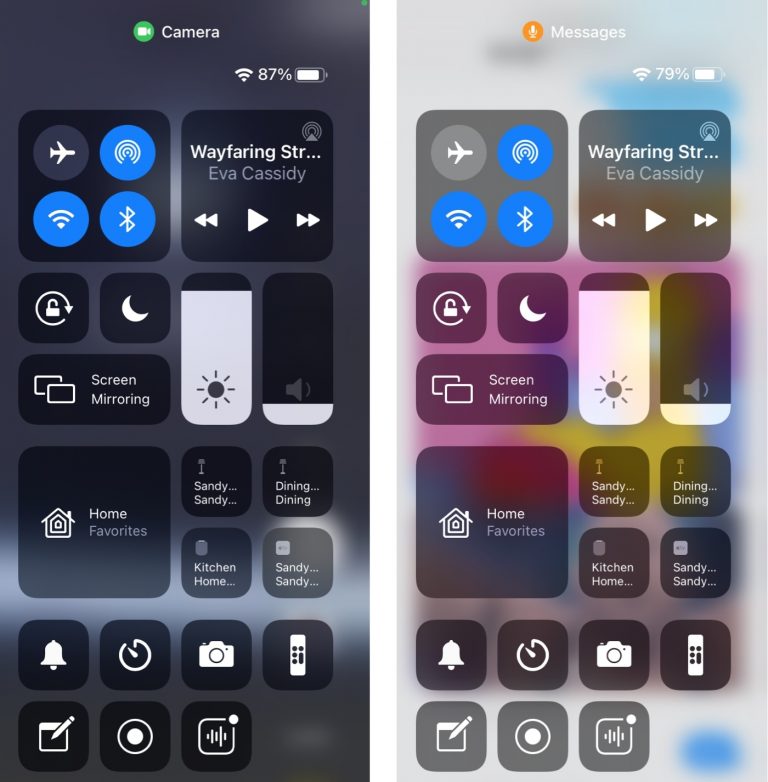
إذا أغلقت تطبيقًا كان يستخدم الكاميرا أو الميكروفون، فيمكنك رؤية ذلك أيضًا. افتح مركز التحكم الخاص بك وفي الجزء العلوي سترى رمز الكاميرا أو الميكروفون والتطبيق الذي كان يستخدم الكاميرا أو الميكروفون مُؤخرًا.
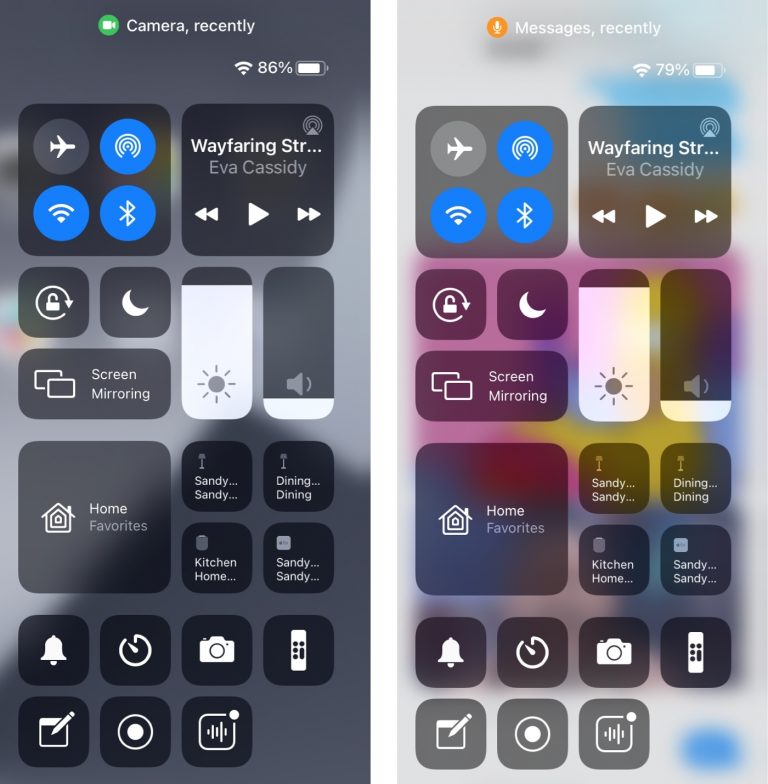
The post iOS 14: كيفية عرض التطبيق الذي يستخدم الكاميرا أو الميكروفون appeared first on عالم آبل.
via عالم آبل https://ift.tt/33ONTOV



0 التعليقات:
إرسال تعليق